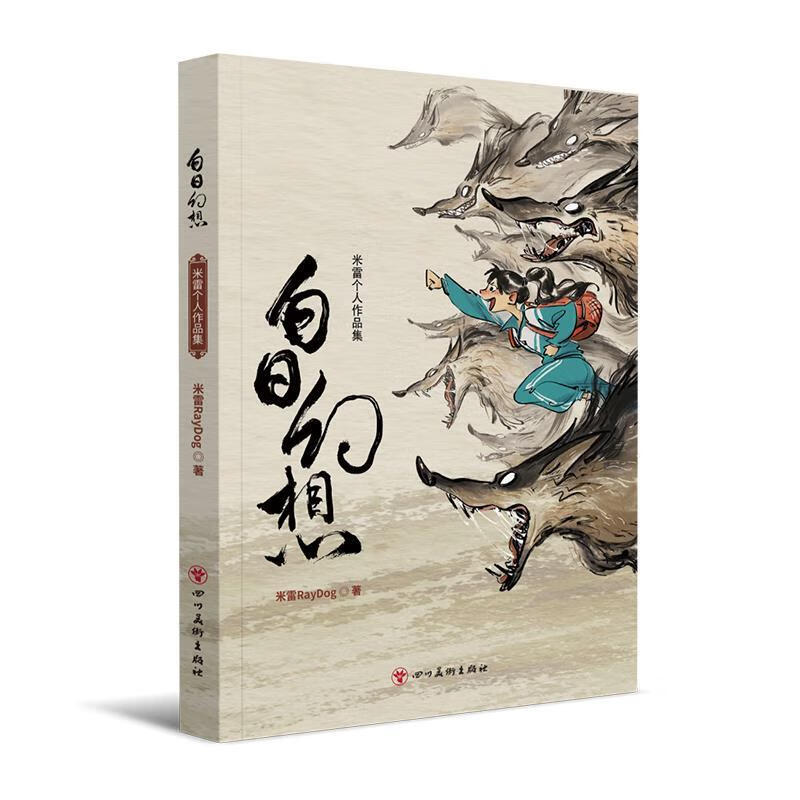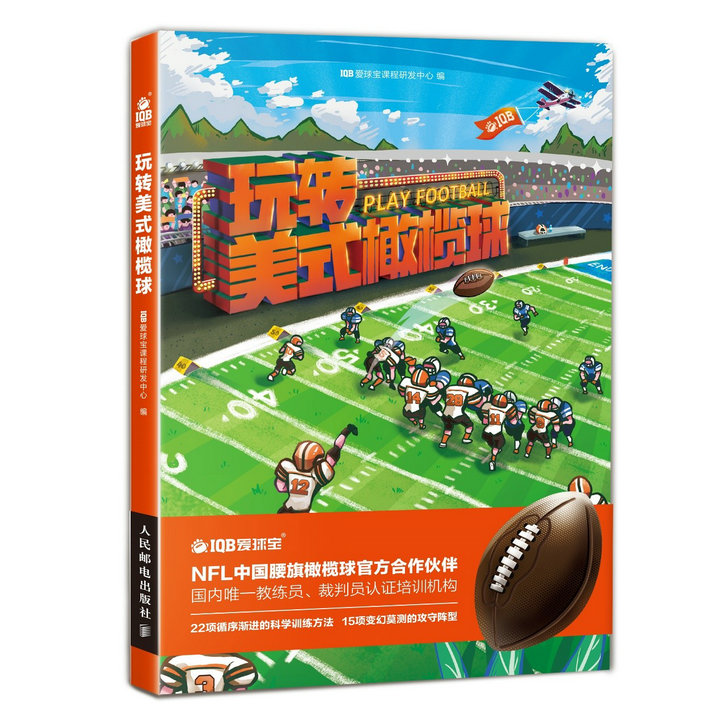Excel中如何将两列合并为一列
摘要:本文将向您展示在Excel中如何将两列数据合并为一列,提供两种不同的方法:使用“&”运算符和使用“CONCATENATE”函数。这些技巧将帮助您轻松整合数据,提高工作效率。
一、使用“&”运算符合并两列
在Excel中,您可以使用“&”运算符将两个或多个文本字符串合并为一个字符串。以下是合并两列数据的步骤:
- 选择新的合并列:首先,在Excel工作表中选择一个新的空白列,这将作为合并后数据的存放位置。
- 输入合并公式:在新列的第一个单元格中,输入以下公式:
=A1&B1。这表示将第一行的A列和B列的数据合并。 - 填充公式:按下回车键后,单元格将显示合并后的数据。然后,您可以使用Excel的自动填充功能(拖动单元格右下角的填充柄)将公式应用到其他行。
二、使用“CONCATENATE”函数合并两列
除了“&”运算符外,Excel还提供了“CONCATENATE”函数来合并文本字符串。以下是使用此函数合并两列数据的步骤:
- 选择新的合并列:同样,在Excel工作表中选择一个新的空白列作为合并后数据的存放位置。
- 输入CONCATENATE函数:在新列的第一个单元格中,输入以下函数:
=CONCATENATE(A1, B1)。这表示将第一行的A列和B列的数据合并。 - 填充函数:按下回车键后,单元格将显示合并后的数据。与“&”运算符一样,您可以使用自动填充功能将函数应用到其他行。
三、注意事项
- 在合并数据时,请确保两列数据的数据类型一致,以避免出现错误或不可预测的结果。
- 如果合并后的数据包含数字,并且您希望保留数字的格式,请确保在合并前将数字格式设置为文本格式。
总结:
通过本文的介绍,您已经掌握了在Excel中将两列数据合并为一列的两种方法:使用“&”运算符和使用“CONCATENATE”函数。这些技巧可以帮助您轻松整合数据,提高工作效率。在实际应用中,您可以根据具体需求选择合适的方法来合并列数据,以满足您的工作需求。
本文内容由互联网用户自发贡献,该文观点仅代表作者本人。本站仅提供信息存储空间服务,不拥有所有权,不承担相关法律责任。如发现本站有涉嫌抄袭侵权/违法违规的内容, 请发送邮件至 298050909@qq.com 举报,一经查实,本站将立刻删除。如若转载,请注明出处:https://www.kufox.com//xxtj/22940.html